
时间:2020-11-18 21:13:55 来源:www.win10xitong.com 作者:win10
大家在用win10系统的过程中,各位难免会遇到Win10软件内文字模糊的问题,如果你平时没有经常琢磨系统知识,那这次就可能不知道该如何处理了。我们这次可以尝试着自己来解决Win10软件内文字模糊的问题,这样我们的电脑相关知识水平又有所提高了。小编直接给出操作步骤:1、首先我们在软件界面上单击鼠标右键,在弹出的菜单中选择【属性】选项;2、在属性界面切换到【兼容性】选卡就搞定了。刚才只是简单的概述了一下,下面才是Win10软件内文字模糊详细的完全处理办法。
推荐系统下载:笔记本Win10纯净版
解决方法如下:
第一步:首先我们在软件界面上单击鼠标右键,在弹出的菜单中选择【属性】选项;
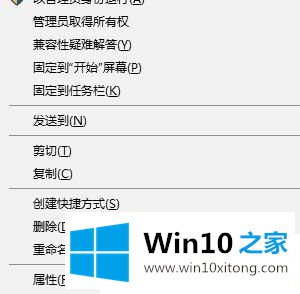
第二步:在属性界面切换到【兼容性】选卡,如图:
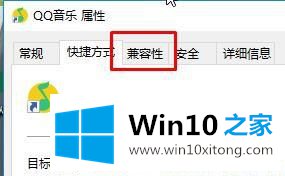
第三步:在兼容性选项下面勾选【替代高DPI说放行为。缩放执行】,在下面选择【应用程序】,然后点击确定保存设置。当然大家还勾选【以管理员身份运行】;
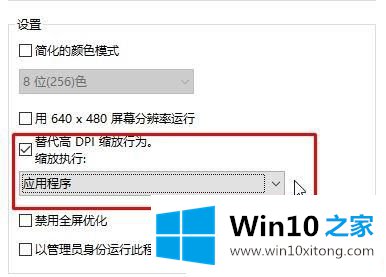
通过上述步骤进行设置后我们重新打开软件就不会有软件内发虚迷糊的问题了,希望对大家有所帮助。
对于Win10软件内文字模糊的问题大家是不是根据小编在上文提供的方法步骤完美的解决了呢?多多关注本站,谢谢大家。